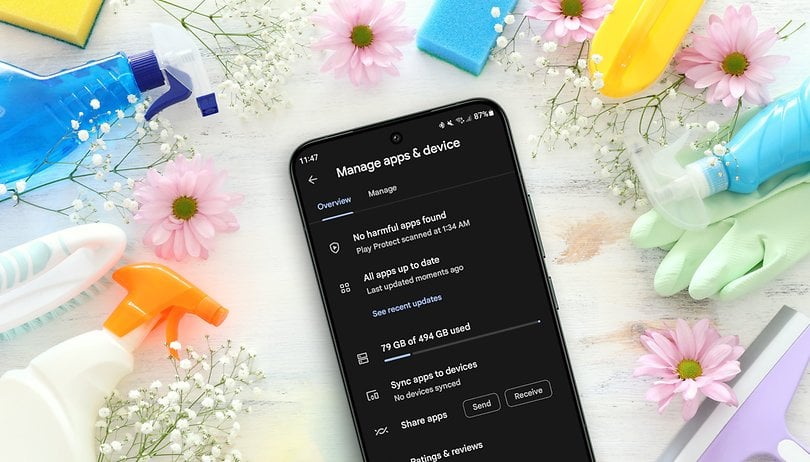
Klager din telefon över att minnet är fullt? Detta är irriterande, men kan vanligtvis lösas med några enkla steg. I följande instruktioner tog jag tag i en smartphone som var full och försökte frigöra så mycket lagringsutrymme som möjligt och lämnade mina favoritappar och foton på den, förstås.
I vår guide skulle jag vilja testa ett mer underhållande tillvägagångssätt och har därför hoppat direkt på en Pixel-telefon på våra redaktioner. Som det händer är de tillgängliga 64 GB på Google Pixel 3 XL som vi använde för den här artikeln faktiskt nästan uttömda. Så låt oss försöka frigöra så mycket lagringsutrymme som möjligt.
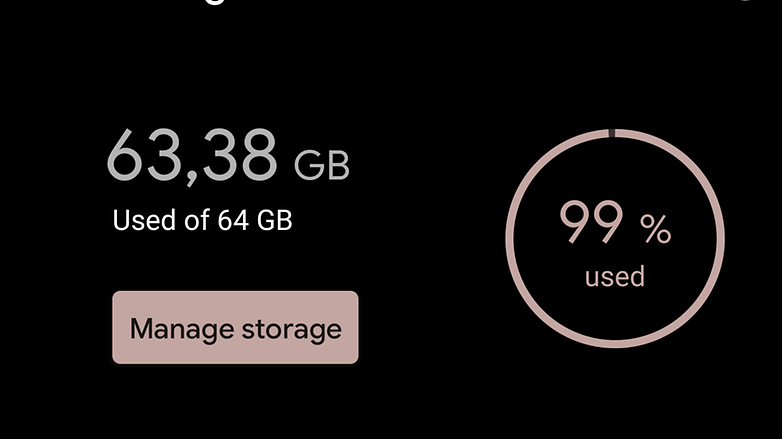
99 procent full lagring! Dags att tömma mitt minne. / © nextpit
Vi börjar med 63,38 av 64 gigabyte, som är upptagna enligt mina Android-inställningar. Det räcker för att fortsätta få irriterande aviseringar. Vad jag till varje pris vill undvika är att tillfälligt behöva ta bort användbara appar eller att behöva rota igenom en miljon WhatsApp-bilder. Nedan har jag samlat alla steg så att du kan hoppa över oönskade åtgärder vid behov.
Släpp onödiga appar
Min första åtgärd för att motverka ett alltför fullt mobilminne: Ta bort appar som du ändå inte använder längre. Naturligtvis kan du göra detta på gammaldags sätt genom att gå igenom listan över installerade appar. När jag skrev den här artikeln berättade Android för mig att jag hade 130 appar installerade. Men förutom apphantering finns det ett annat tips på varje Android-telefon.
Google Play Butik har redan en funktion för att rensa appar. Du kan enkelt välja flera appar, se hur mycket lagringsutrymme de tar upp och radera alla på en gång. Du kan hitta funktionen enligt följande:
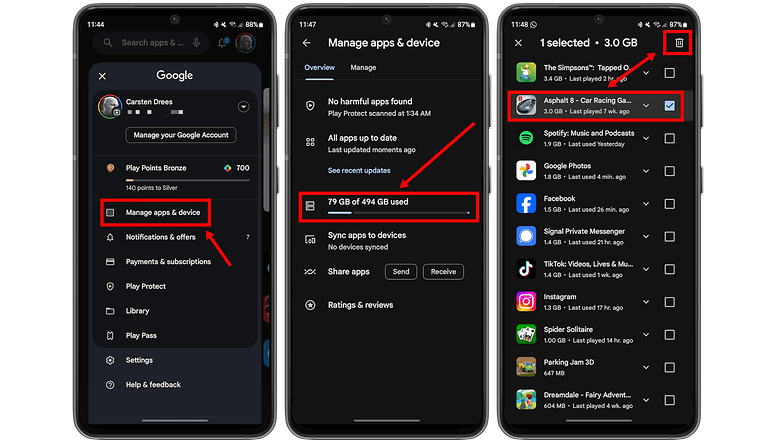
I Google Play-inställningarna kan du radera flera utrymmeskrävande appar samtidigt. / © nextpit
- Öppna Google Play Butik.
- Tryck på din kontoikon i det övre högra hörnet.
- Välj Hantera appar och enhet.
- Tryck på den använda förvaringslådan.
- Välj de appar du vill ta bort.
- Tryck på papperskorgen i det övre högra hörnet.
Som standard visar Android rekommendationer baserat på din användningsstatistik. Överst finns de appar som du inte har använt på länge. På något sätt glider dock Telegram och dejtingappen OkCupid in där också. Det här är båda appar som jag definitivt har använt nyligen.
Mitt urval av appar som inte längre är riktigt relevanta uppgår till 1,5 gigabyte. Det är ganska mycket, men som teknisk journalist installerar jag alltid nya appar. Ned med ett tips! De goda nyheterna: Jag har redan kunnat döda det irriterande meddelandet om det fulla minnet.
De dåliga nyheterna: 62,22 gigabyte av min telefons minne är fortfarande fullt! Så låt oss fortsätta med det
Lägg förinstallerade appar på is
Du kan inte avinstallera appar som var förinstallerade på din telefon. Detta kan vara irriterande, men det är inte så illa. Detta beror på att Android erbjuder dig möjligheten att avaktivera respektive applikation. Du kan ta reda på mer i vår guide för att ta bort förinstallerade appar.
Eftersom jag använder en Google-telefon har jag inga problem med förinstallerade appar. I det här fallet är det förstås irriterande då jag inte kan frigöra mer lagringsutrymme. Så låt oss gå vidare till nästa punkt: rensa några appcacher!
Ta bort appcachar och appdata
I vissa fall finns det verkligen något att komma hit! Eftersom Netflix, till exempel, samlar de nedladdade filmerna i appdata och app-cache. Naturligtvis fyller detta verkligen upp Android-minnet. På min telefon är det 1,1 gigabyte, och med nedladdade Spotify-data kunde jag frigöra 3,3 gigabyte lagringsutrymme. Jag borde städa här!
Återigen, apphanteraren i Google Play Butik är det bästa sättet att göra detta. Gå till menyn från det första instruktionssteget och sortera apparna efter storlek snarare än efter rekommendation.
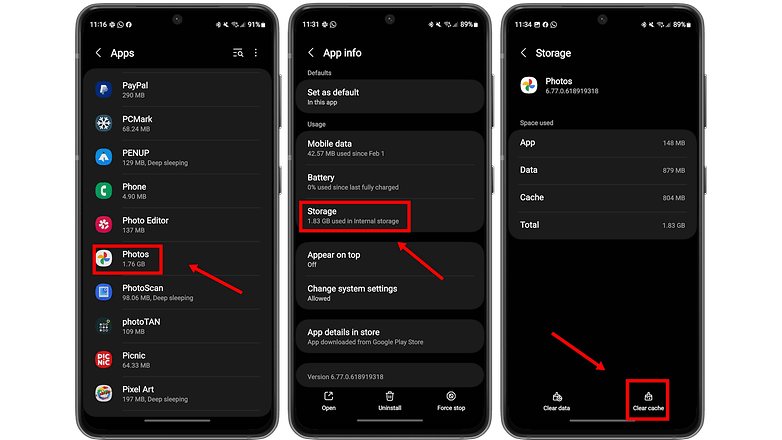
Appinställningarna ser lite olika ut beroende på tillverkare. Här kan du se menyn för Samsung. / © nextpit
Om du hittar en app som verkar för stor är det bäst att byta till själva appen. Tänk på att menyerna kan vara strukturerade något annorlunda beroende på smartphonetillverkaren. Kontrollera om du kan slänga nedladdade filer direkt i appen. Om detta inte är möjligt, fortsätt enligt följande:
- Öppna appen Inställningar.
- Gå till Apps.
- Tryck på Se alla appar.
- Välj en app som är för stor.
- Välj Lagring och cache.
- Tryck på Rensa lagring eller Rensa cache.
- Varning: Om du tar bort applagringen måste du logga in på appen igen. Alla personuppgifter går också förlorade
Jag kunde säkert kasta ut cachen och användardata för några appar. En tillbakablick på mitt använda minne visar att jag bara har 59,87 gigabyte minne kvar på min telefon. Ytterligare 2,5 gigabyte vunnit! Tyvärr är appcachen och användardata filer som snabbt ackumuleras igen. Så låt oss ta en ny titt!
Använd minneshantering i ”Google Files”
När jag skriver dessa ord har jag fortfarande 54 aviseringar och du känner till mina lagringsproblem. Googles minneshantering i appen ”Filer” är en riktig hjälp med att städa.
Om du inte har Files förinstallerade kan du ladda ner appen via länken ovanför detta stycke. Applikationen analyserar din lagring och identifierar enskilda filer eller hela grupper av data som är överflödiga eller bör flyttas till ett lagringsmedium på grund av sin storlek.
Ta bort dubbletter av filer
Om du trycker på Rensa i den nedre raden av appen, skannar Files telefonens minne och söker efter vissa typer av minnessvin. Du kan radera dubblettfilerna i telefonens minne utan rädsla för att förlora data. Jag har 1 926 dubbletter i minnet. Så bli av med dem.
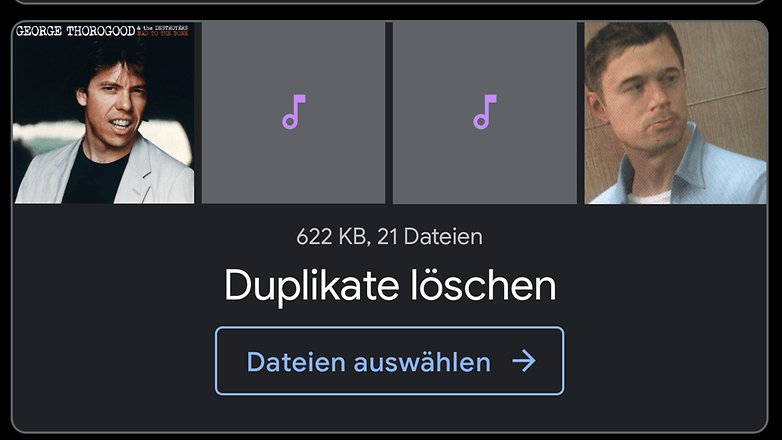
Ingen behöver dubbletter av filer! / © nextpit
Du kan naturligtvis ta en titt på filerna eller helt enkelt säga adjö till all data samtidigt. Efter att ha bytt till en testenhet laddade WhatsApp ner alla media igen. Genom att radera dem kan jag frigöra ytterligare 485 megabyte på min telefon.
Ta bort gamla skärmdumpar
Ett annat specialfall som kanske inte frigör för mycket minne för dig: Som teknisk journalist tar du naturligtvis skärmdumpar av appar eller inställningar hela tiden, som i den här artikeln. Min taktik här är att välja alla skärmdumpar och titta igenom dem för att se vad mer jag kan behöva.
Resultatet är 285 överflödiga skärmdumpar, vilket frigjorde 303 megabyte lagringsutrymme för mig! Kul fakta: Jag tog också bort alla skärmdumpar för den här guiden. Detta är anledningen till att många av detaljerna inte längre matchar bilderna som visas. Smart, inte sant?
Ta bort synkroniserade bilder och videor
Googles Android-operativsystem är fast kopplat till Google Drive och fotomolnet Google Photos. Även om Google Photos inte längre erbjuder obegränsade bilduppladdningar sedan 1 juni 2021, är appen ett mycket bra hanteringsverktyg på Android. Om det även finns bilder och videor på din lagring som redan är lagrade i molnet kan du radera dem via Filer.
Att spara synkroniserade filer är verkligen användbart för mig! Med 9,97 gigabyte är de redan synkroniserade filerna förmodligen ett av de mest effektiva sätten att frigöra lagringsutrymme. Särskilt som du inte förlorar filerna, utan kan ladda ner dem från molnet när som helst. Ett riktigt bra alternativ om ditt Android-minne är fullt.
Ta bort och lagra stora filer
Även om det är sant att varje liten bit hjälper, är de mest problematiska filerna på din telefon videor och ljudfiler som är för stora. Även smartphones under $200 spelar in videor i full HD och detta resulterar naturligtvis i enorma filer. För att ta reda på vilka filer som tar upp mest lagringsutrymme kan du använda Google Files för att visa de största filerna på din telefon.
Sammantaget mäter dessa filer 12,56 gigabyte för mig. Jag gick igenom videorna och raderade det som kom in via WhatsApp och var irrelevant. Naturligtvis vill du inte nödvändigtvis radera minnen från semester eller familjehändelser – du kan också exportera dem direkt till en onlinelagringstjänst i appen Filer.
Genom att ta bort de stora filerna kunde jag frigöra 2,1 gigabyte lagringsutrymme. Många av videorna var trots allt för viktiga för att raderas. Jag behöver fortfarande inte filerna på min telefon, men kan säkert lägga dem på ett microSD-kort eller en extern hårddisk.
En kort interimsavslutning med Google Pixel 3 XL: Med dessa enkla tips har jag 17,07 gigabyte lagringsutrymme tillgängligt igen. Med lite mer tid och ansträngning kan du nu utföra följande steg!
Använd microSD-kort och formatera som internminne
Ett coolt alternativ som bara är tillgängligt på vissa Android-smarttelefoner: Sätt i ett microSD-kort i din telefon och formatera det som internminne. Du kan ta reda på exakt hur detta fungerar i de länkade instruktionerna. Principen förklaras snabbt:
Som standard känner Android igen microSD-kortet som en andra partition och låter dig byta filer till det. Men när det formateras som internminne är det i princip en smidig övergång mellan SD-kortet och internminnet. I vissa fall tillåter detta även att appar lagras på kortet.
microSD-kort är såklart också mycket bra lagringsmöjligheter för stora videor och överflödiga filer. Google Files kan hjälpa dig att hitta stora filer igen. Fortsätt enligt följande:
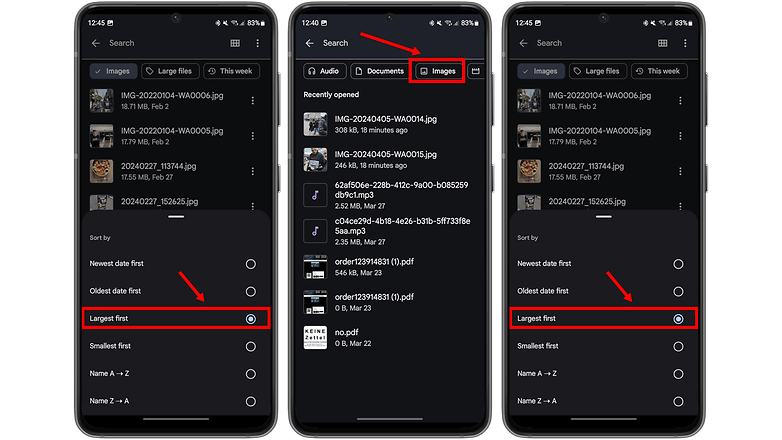
Stora filer kan hittas på nolltid om du använder sorteringsfunktionen! / © nextpit
Hitta stora filer och lagra dem på SD-kort
- Välj Sök högst upp i Google Files-appen.
- Välj en datakategori.
- Tryck på de tre prickarna uppe till höger.
- Välj Sortera och sortera efter filstorlek.
- Nu kan du se minnesgrisarna, som du kan flytta genom att hålla nere och använda de tre prickarna uppe till höger.
Sista utväg: Återställ telefonen
Har du verkligen raderat alla dina stora filer och inte hittar en app som du vill bli av med? Då är det ingen idé och du måste återställa telefonen på gott och ont. Tack vare fallande minnespriser och ökat mobilminne blir denna sista utväg tack och lov allt mer sällsynt.
Ändå kommer vi att berätta i de länkade instruktionerna exakt hur du kan skapa en säkerhetskopia av din mobiltelefon och sedan radera all användardata. Du kan sedan dra filerna från säkerhetskopian tillbaka till din telefon och se till att minnet förblir tomt.
Men hur är det med min iPhone?
Läser du den här texten med avsikten att rensa upp din iPhones minne? Om så är fallet, måste jag ge dig en genomgång, eftersom jag kommer att förklara rengöringsfunktionerna i iOS i en separat artikel. Å ena sidan är skillnaderna så betydande att jag vill hålla artiklarna så åtskilda som möjligt.
Å andra sidan måste jag först ordna en iPhone som jag kan röra till och städa upp igen. Så ha tålamod lite längre eller dela dina iPhone rengöringstips och tricks i kommentarerna!